|
Utilisation des lots pour copier des fichiers |
  
|
Vous pouvez utiliser les paramètres de copie de la boîte de dialogue Paramètres de sortie de lot pour effectuer des copies des fichiers principaux et de tous les fichiers associés. Vous pouvez enregistrer les fichiers dans la destination de votre choix.
Pourquoi utiliser un lot pour copier des fichiers ? Vous pouvez effectuer les actions suivantes :
| • | Transfert de photos d’une carte mémoire ou d’un autre dispositif de stockage |
| • | Archivage |
| • | Sauvegarde de fichiers |
Vous pouvez également effectuer une importation en même temps que la copie pour gagner du temps.
Lorsque vous utilisez un lot pour effectuer une copie, tous les fichiers principaux sélectionnés sont copiés, ainsi que les fichiers associés contenant des versions, des modifications et des métadonnées.
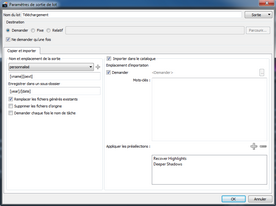
Les paramètres de copie disponibles dans la boîte de dialogue Paramètres de sortie de lot.
Certains paramètres de copie sont identiques à des paramètres de lot. Pour plus d’informations, voir Fonctionnement des paramètres des lots Les paramètres suivants se trouvent uniquement sur la page de l’onglet Copier.
Nom et emplacement de la sortie : comme décrit dans la section Paramètres du nom et de l’emplacement de la sortie, en ajoutant :
| • | Supprimer les fichiers d’origine : suppression de l’image une fois copiée dans le nouvel emplacement. Tous les fichiers image et leurs fichiers associés sont copiés dans l’emplacement indiqué dans la section Destination en haut de la boîte de dialogue. |
Importer dans le catalogue : cochez cette option si vous souhaitez importer des images dans un catalogue Corel AfterShot Pro une fois les images copiées. Les options d’importation disponibles sont les suivantes :
| • | Emplacement d’importation : choisissez l’emplacement dans le catalogue |
| • | Demander : cochez cette option si vous souhaitez qu’une boîte de dialogue s’affiche pour vous permettre d’indiquer l’emplacement lors du premier envoi d’images dans ce lot. Toutes les images sont importées dans l’emplacement que vous choisissez. |
| • | Sélectionnez un dossier |
| • | Mots-clés : vous permet d’ajouter des mots-clés qui seront ajoutés à toutes les images que vous importez |
| • | Appliquer les présélections : permet d’appliquer des présélections aux images lors de leur importation. Pour plus d’informations sur les présélections, voir Présélections de réglages. |
© 2013 Corel Corporation